Points essentiels à retenir
- La personnalisation de la courbe de ventilation de votre GPU permet d’exploiter pleinement son potentiel et d’éviter la limitation thermique.
- Faire fonctionner les ventilateurs du GPU à pleine puissance génère un bruit important et accélère légèrement leur usure, mais ces problèmes sont gérables avec un lubrifiant ou un remplacement.
- Les courbes de ventilation par défaut peuvent entraîner une surchauffe du GPU, ce qui réduit potentiellement sa durée de vie et ses performances en jeu, car la carte peine à dissiper la chaleur.
Étonnamment, votre carte graphique surpuissante préfère baisser ses performances plutôt que d’activer plus rapidement ses ventilateurs.
C’est malheureusement la réalité, mais vous pouvez ajuster les ventilateurs de votre GPU pour obtenir de meilleures performances, tout en réduisant significativement sa température. Vous pourriez même allonger sa durée de vie !
Pourquoi personnaliser la courbe de ventilation de votre GPU ?
Jhet Borja/MakeUseOf
Les cartes graphiques atteignent rarement des vitesses de ventilation maximales, se limitant souvent thermiquement avant d’atteindre 80°C. Cela peut être dû à la volonté des fabricants de limiter le bruit et l’usure prématurée des ventilateurs. Cette limitation thermique réduit les performances, et les températures élevées diminuent la durée de vie du GPU, une situation désavantageuse. Comme pour la limitation du processeur, la limitation du GPU entraîne des chutes de FPS, des pics de latence, des artefacts, des déchirures d’écran et d’autres problèmes pendant le jeu, car le matériel peine à répondre aux exigences de traitement.
Cependant, en personnalisant correctement la courbe de ventilation, vous pouvez inverser cette tendance et bénéficier d’un GPU plus frais, qui exploite tout son potentiel au lieu de se brider, ce qui garantit des performances optimales en jeu.
Si votre objectif est de maintenir la température de votre GPU au plus bas et d’optimiser ses performances, vous pouvez également explorer des méthodes comme le remplacement de la pâte thermique ou le refroidissement liquide.
Est-il judicieux de faire tourner les ventilateurs du GPU à 100 % ?
Faire fonctionner les ventilateurs du GPU à pleine vitesse les use plus rapidement que la normale. Bien que cela prenne du temps, il s’agit principalement d’un assèchement du lubrifiant, qui se corrige facilement avec une petite goutte d’huile diélectrique comme Krytox GPL 105 ou Super Lube 51010.
Cependant, dans de rares cas, le moteur peut également nécessiter un remplacement. Néanmoins, un ventilateur de remplacement pour carte graphique est bien moins coûteux et plus simple à réparer qu’un GPU hors service. Vous devez évaluer si le besoin potentiel d’un remplacement anticipé du ventilateur et d’un système plus bruyant justifie l’augmentation du potentiel de performance.
Comment personnaliser la courbe de ventilation du GPU pour optimiser les performances en jeu
La personnalisation de la courbe de ventilation est très simple et ne devrait pas vous intimider. Voici comment créer une courbe de ventilation adaptée à votre matériel et en comprendre le fonctionnement.
Étape 1 : Télécharger MSI Afterburner, Unigine Heaven et HWinfo
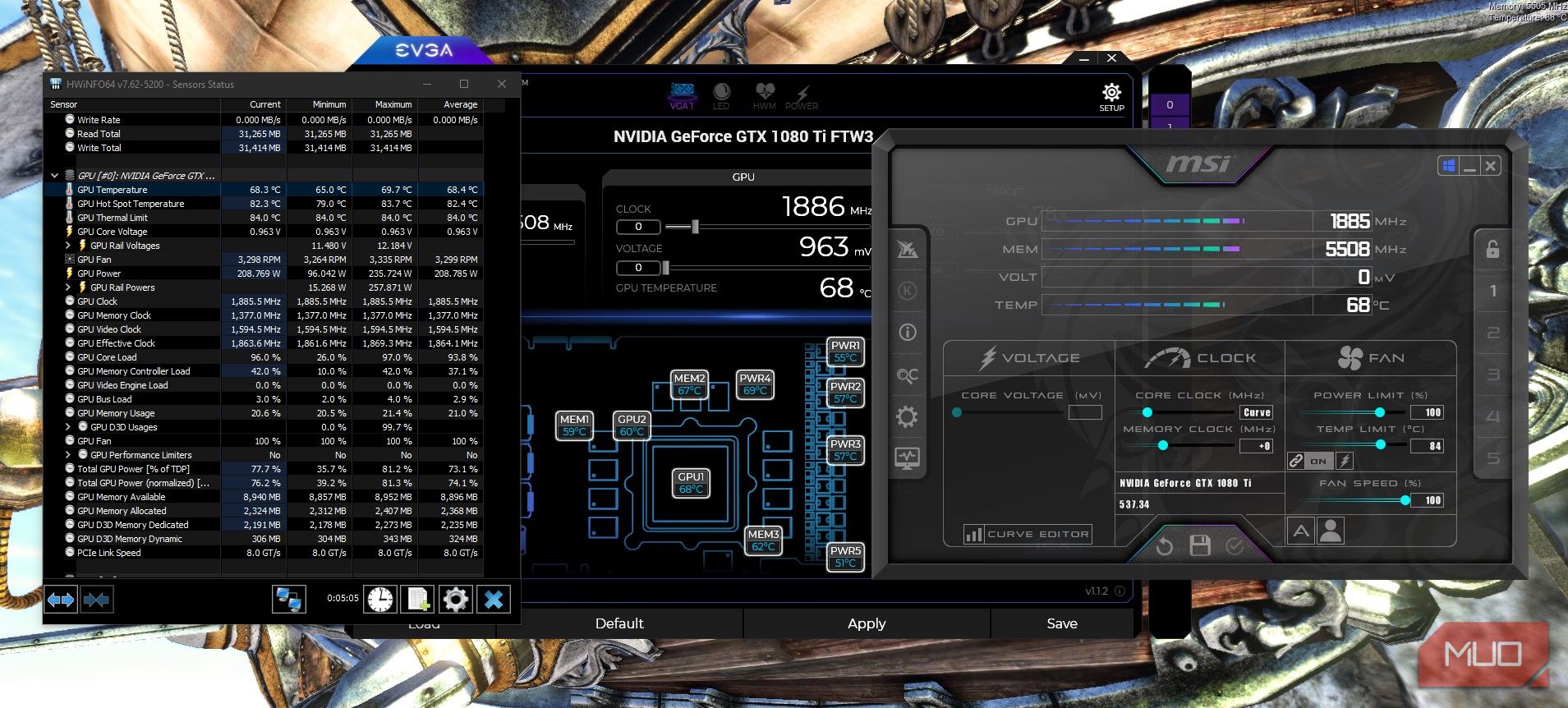
Vous aurez besoin de ces trois logiciels pour créer et optimiser la courbe de ventilation de votre carte graphique.
Pour personnaliser la courbe de ventilation, utilisez MSI Afterburner. Unigine Heaven servira de référence pour simuler une charge sur votre carte graphique, tandis que HWinfo vous permettra de surveiller les températures de votre GPU en détail.
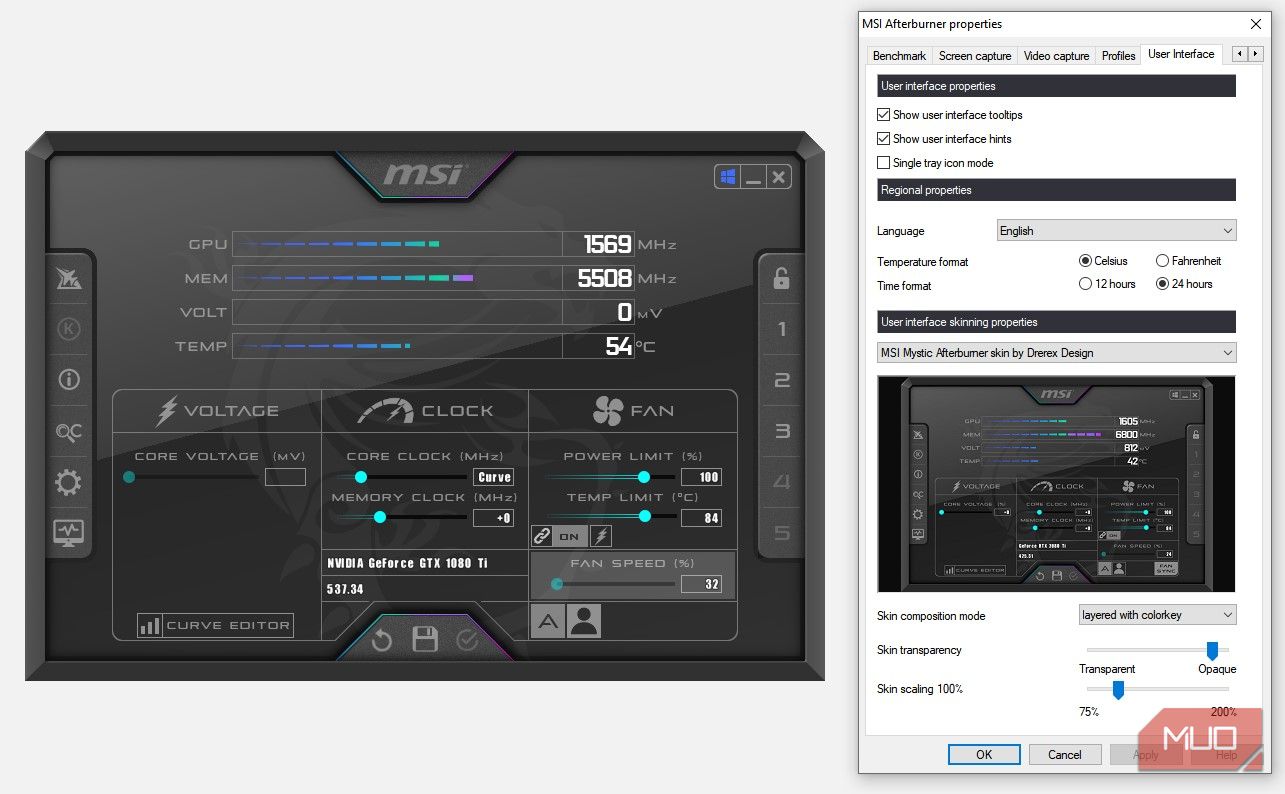
Si l’interface de MSI Afterburner est différente des captures d’écran, accédez à Paramètres, puis à l’onglet Interface utilisateur et choisissez le thème MSI Mystic Afterburner par Derex Design. Cela facilitera votre suivi des étapes.
Étape 2 : Mesurer et analyser vos températures
Avant de personnaliser la courbe de ventilation, il faut connaître quatre éléments :
- La température maximale avant d’appliquer une courbe de ventilation personnalisée.
- La température au repos.
- Les températures sous charge à une vitesse de ventilation de 100 % (ou à la vitesse maximale que vous préférez).
- La vitesse de ventilation la plus basse à laquelle vous souhaitez que la température se stabilise.
Pour effectuer les tests, lancez Unigine Heaven en mode fenêtré et laissez-le tourner en arrière-plan. Surveillez simultanément les températures du GPU avec HWinfo64 et le pourcentage de vitesse de ventilation dans MSI Afterburner.

Pour ajuster manuellement la vitesse du ventilateur, désactivez le mode automatique (icône A), déplacez le curseur sur la vitesse maximale souhaitée et cliquez sur le bouton d’application (icône de coche).
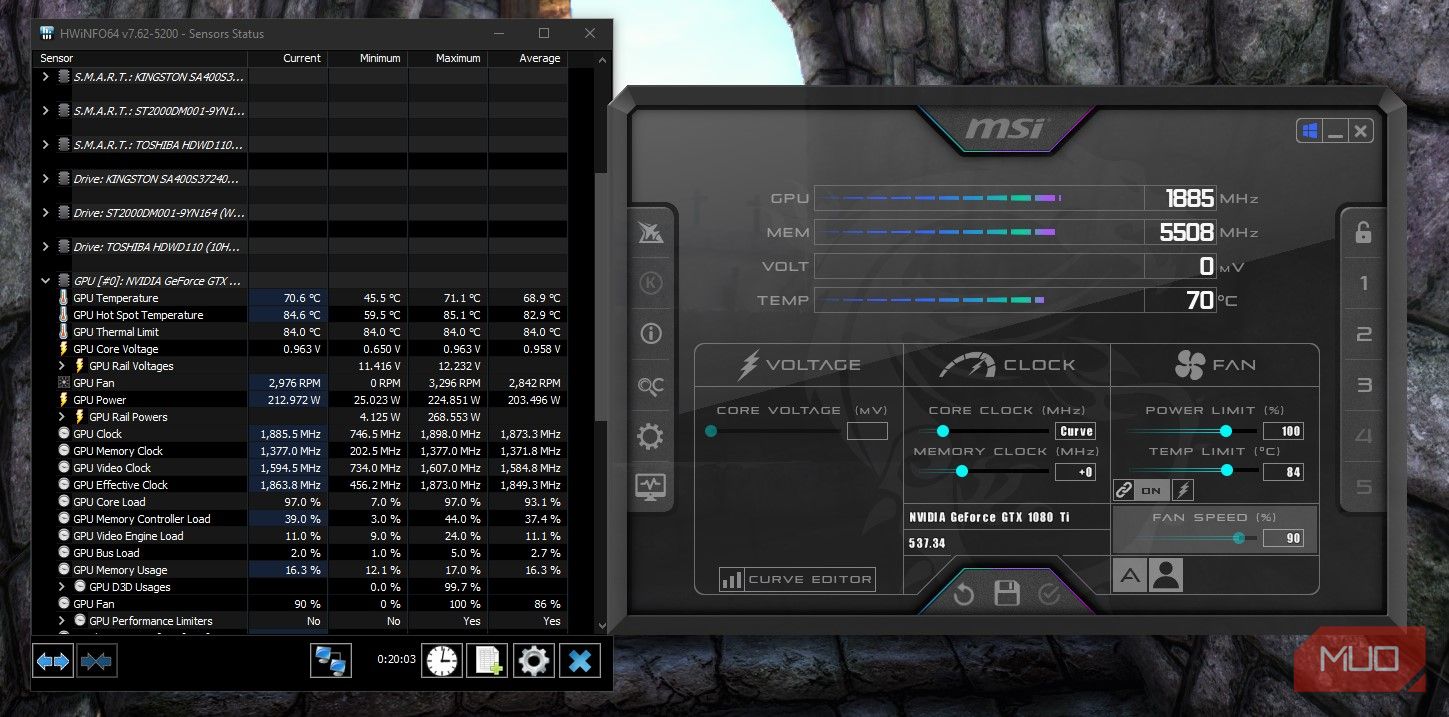
À 100 % de vitesse de ventilation, la température se stabilise autour de 69,5 à 70°C. Nous avons aussi constaté qu’une vitesse de 90 % permet de maintenir la température entre 70 et 71°C.
Ces informations nous serviront à établir la courbe de ventilation personnalisée.
Étape 3 : Créer une courbe de ventilation personnalisée avec MSI Afterburner
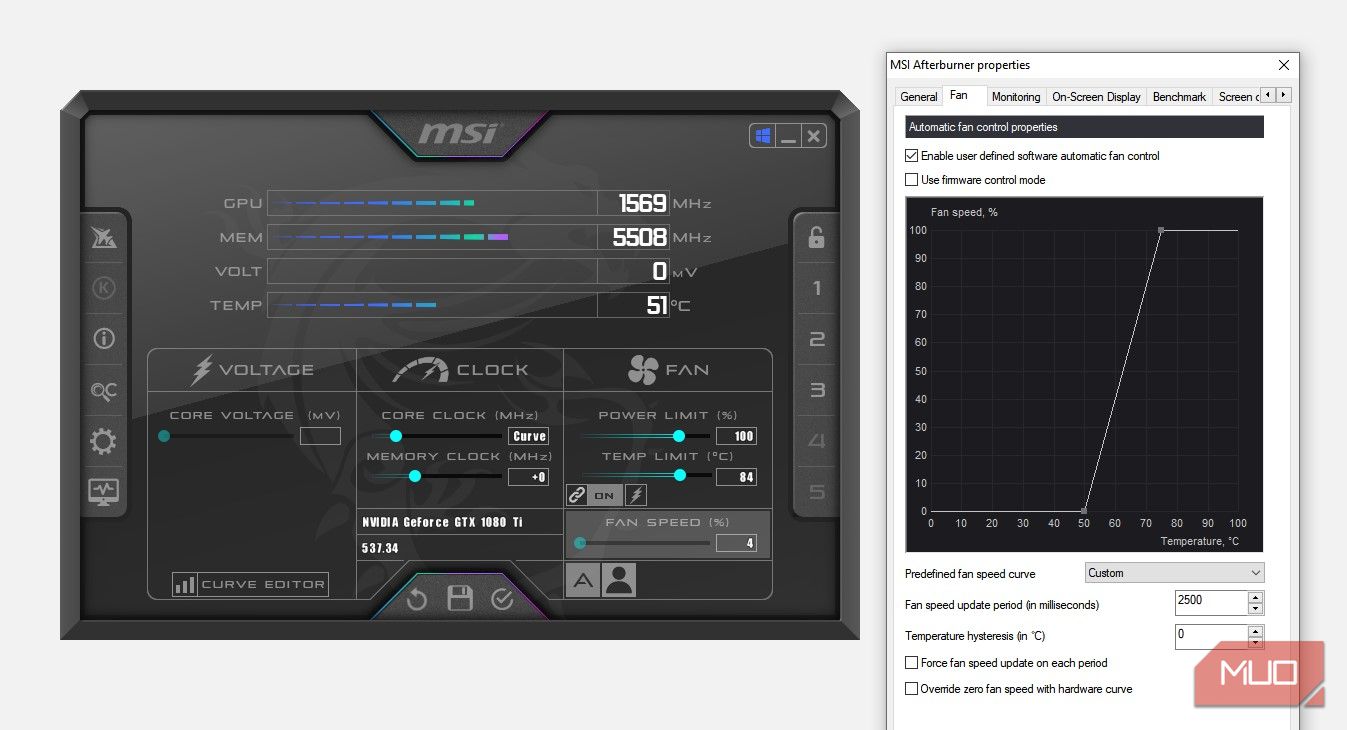
Pour créer la courbe de ventilation dans MSI Afterburner, allez dans Paramètres > Ventilateur. Vous pouvez modifier les points pour personnaliser la courbe. Nous avons supprimé tous les points intermédiaires et défini une vitesse de ventilation de 0 % à 50°C et de 100 % à 75°C. Vous pouvez choisir une vitesse maximale inférieure si vous le souhaitez.
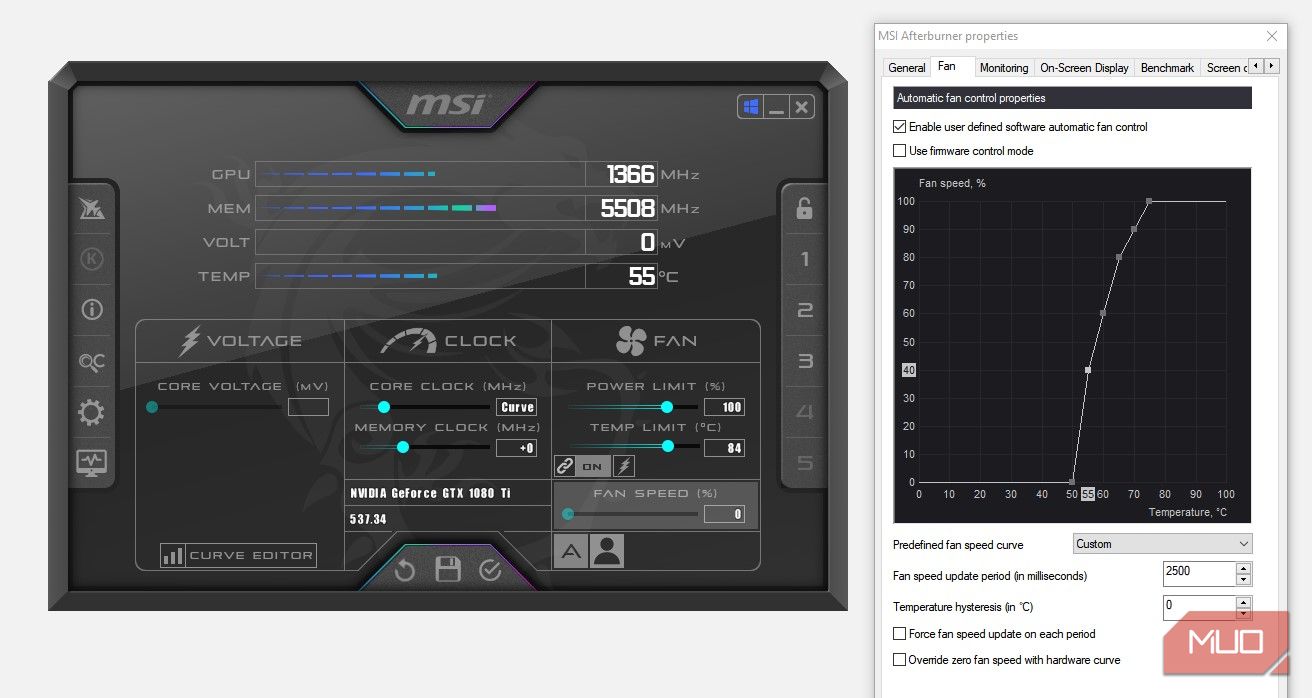
Une vitesse de ventilation de 0 % permet aux ventilateurs de se reposer lorsque le GPU n’est pas sollicité.
- À 55°C, le GPU est légèrement sollicité, nous allons régler la ventilation à 40%.
- À 60°C, la charge est plus importante, nous passons à 60%.
- À 65°C, nous atteignons 80%, et à 70°C, nous mettons les ventilateurs à 90%, d’après nos tests.
Cliquez sur l’icône de silhouette humaine (à côté de l’icône de ventilateur automatique) pour activer votre courbe de ventilation personnalisée.
En personnalisant la courbe de ventilation, vous prenez le contrôle de votre carte graphique et exploitez son plein potentiel. Vous améliorez sa durée de vie et ses performances (y compris les performances non liées au jeu) en évitant la limitation thermique. C’est une solution gagnant-gagnant.